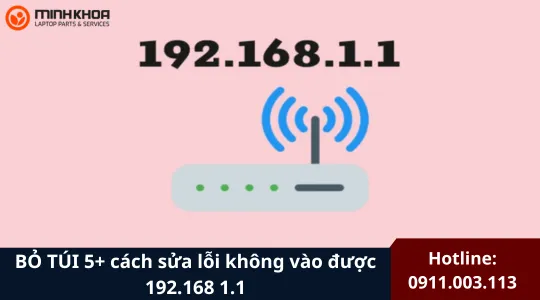Đèn báo sạc pin laptop không sáng
Bạn đã bao giờ gặp phải trường hợp Đèn báo sạc pin laptop không sáng không? Tình trạng này diễn ra vì đâu? Có ảnh hưởng nghiêm trọng không? Nên khắc phục như thế nào? Hãy cùng tham khảo bài viết dưới đây.
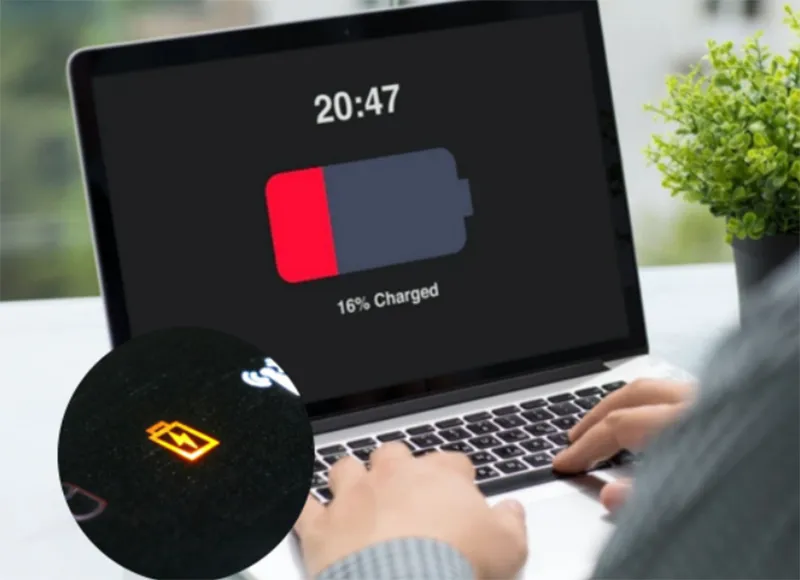
1. Nguyên nhân gây nên tình trạng đèn báo sạc pin laptop không sáng
Thứ nhất, nguồn hoặc dây sạc gặp vấn đề.
- Dây sạc bị hỏng: Dây sạc có thể bị đứt, gãy hoặc hư hỏng bên trong, dẫn đến việc không cung cấp đủ điện năng cho laptop.
- Cổng sạc bị lỏng hoặc hỏng: Cổng sạc trên laptop có thể bị lỏng hoặc hỏng, khiến việc kết nối với dây sạc không ổn định.
- Adapter sạc bị lỗi: Bộ sạc (adapter) có thể bị hỏng hoặc không hoạt động đúng cách, dẫn đến việc không cung cấp đủ điện năng.
Thứ hai, gặp vấn đề về pin. Pin laptop có thể bị chai, hỏng hoặc không còn khả năng tích trữ điện, khiến đèn báo sạc không sáng. Pin có thể bị lỏng hoặc tiếp xúc kém với mainboard, dẫn đến việc không nhận được nguồn điện từ adapter.
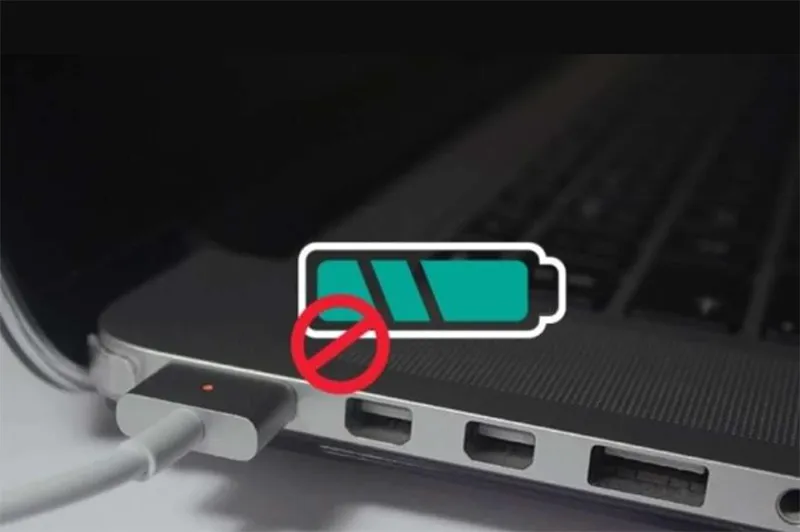
Thứ ba, lỗi phần cứng. Các linh kiện trên mainboard như IC sạc, cầu chì, hoặc mạch điện có thể bị hỏng, ảnh hưởng đến quá trình sạc pin. Cổng sạc trên laptop có thể bị hỏng hoặc bị bụi bẩn làm cản trở việc kết nối.
Thứ tư, Lỗi phần mềm hoặc driver. Driver quản lý pin trên laptop có thể bị lỗi hoặc không tương thích, dẫn đến việc hệ thống không nhận diện được pin hoặc quá trình sạc. Một số laptop có thể gặp vấn đề về firmware liên quan đến quản lý nguồn điện.
Thứ năm, do laptop quá nóng. Nếu laptop quá nóng, hệ thống có thể tự động ngắt quá trình sạc để bảo vệ pin và phần cứng.

Cuối cùng, lỗi do cài đặt nguồn. Một số cài đặt nguồn trong hệ điều hành có thể ảnh hưởng đến việc sạc pin.
Bạn có thể tham khảo Laptop sạc không vào pin: 10 cách xử lý hiệu quả cao
2. Cách sửa lỗi đèn báo sạc pin laptop không sáng
2.1 Kiểm tra kết nối và nguồn điện
Bạn hãy kiểm tra kết nối giữa sạc và laptop. Hãy đảm bảo rằng cổng kết nối được vệ sinh sạch sẽ, không bị tích tụ lâu ngày. Phải đảm bảo cổng sạc trên máy tính và đèn được kích hoạt.
- Đảm bảo nguồn điện hoạt động: Cắm thiết bị khác vào ổ cắm để kiểm tra xem ổ cắm có điện không.
- Kiểm tra dây sạc: Kiểm tra dây sạc có bị đứt, gãy hoặc hư hỏng không. Nếu có, thay thế dây sạc mới.
- Thử sạc với bộ sạc khác: Nếu có bộ sạc tương thích, hãy thử sạc để xem có phải do bộ sạc hỏng không.

Nếu đã kiểm tra kết nối giữa sạc và laptop nhưng đèn vẫn chưa sáng lên thì bạn có thể kiểm tra lại nguồn điện từ ổ cắm sạc.
2.2 Thay thế sạc nếu đã cắm vào nhưng đèn không sáng
Lỗi đèn báo sạc pin laptop không sáng có thể do sạc pin bị hư hỏng hoặc có vấn đề. Trong trường hợp này, bạn hãy thay sạc mới.
- Cổng sạc: Kiểm tra xem cổng sạc có bị lỏng, bụi bẩn hoặc hư hỏng không. Nếu có, vệ sinh nhẹ nhàng bằng dụng cụ chuyên dụng.
- Pin: Tháo pin (nếu có thể) và lắp lại để đảm bảo pin tiếp xúc tốt. Nếu pin quá cũ hoặc hỏng, có thể cần thay pin mới.

Lưu ý: Nên chọn sạc phù hợp với thông số của máy tính để đảm bảo độ tương thích với sản phẩm.
Tham khảo thêm Nơi cung cấp cục sạc laptop tại Đà Nẵng
2.3 Khởi động lại laptop
Đôi khi lỗi phần mềm hoặc hệ thống có thể khiến đèn báo sạc không hoạt động. Hãy thử khởi động lại laptop.
2.4 Cập nhật hoặc cài đặt lại driver pin
Bước 1: Mở Device Manager (Windows + X) để chọn Device Manager.
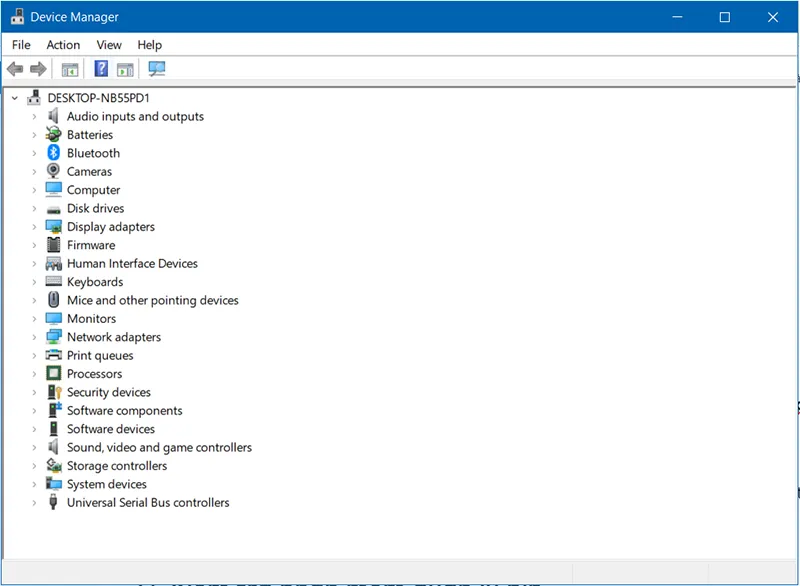
Bước 2: Tìm mục Batteries, mở rộng và kiểm tra các mục như Microsoft ACPI-Compliant Control Method Battery.
Bước 3: Nhấp chuột phải và chọn Uninstall device, sau đó khởi động lại máy để hệ thống tự cài đặt lại driver.
2.5 Kiểm tra phần mềm quản lý pin
Một số laptop có phần mềm quản lý pin riêng (ví dụ: Lenovo Vantage, Dell Power Manager). Hãy kiểm tra xem có cài đặt nào ngăn sạc pin không.
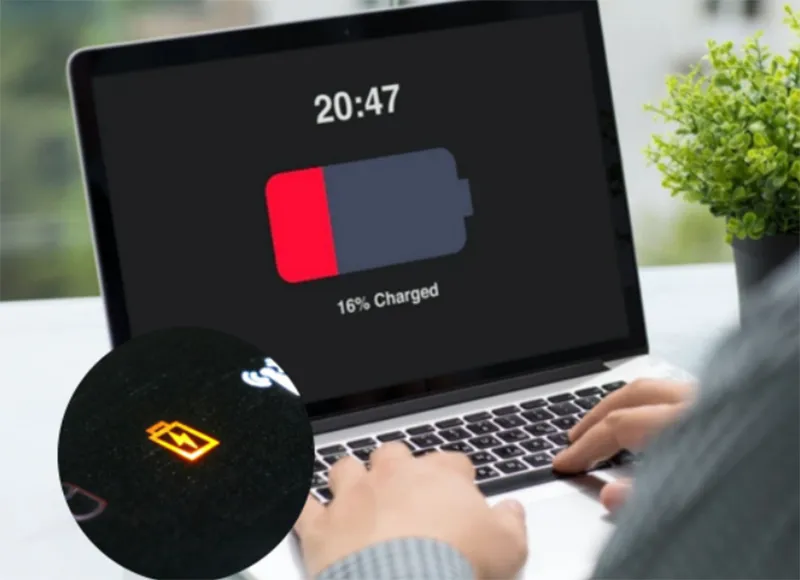
2.6 Reset lại phần cứng
Bạn có thể thực hiện các cách sau:
- Tắt laptop, rút dây sạc và tháo pin (nếu có thể).
- Nhấn và giữ nút nguồn trong 30 giây để xả điện còn dư.
- Lắp pin lại, cắm sạc và khởi động lại máy.
2.7 Kiểm tra phần cứng
Nếu các bước trên không hiệu quả, có thể vấn đề nằm ở bo mạch chủ hoặc các linh kiện khác. Lúc này, bạn nên mang laptop đến trung tâm bảo hành hoặc cửa hàng sửa chữa uy tín.
2.8 Tìm đến cửa hàng sửa chữa uy tín, chất lượng
Nếu đã thử tất cả những cách trên nhưng vẫn chưa thể khắc phục được vấn đề đèn báo sạc pin laptop không sáng thì hãy đem đến những trung tâm, cửa hàng uy tín để được kiểm tra nhé.
Tham khảo thêm Trung tâm sửa chữa uy tín, chuyên nghiệp tại Đà Nẵng

3. Lưu ý khi sửa lỗi đèn báo sạc pin laptop không sáng
- Ngắt nguồn điện: Trước khi tháo lắp bất kỳ linh kiện nào, hãy đảm bảo laptop đã được tắt và rút khỏi nguồn điện.
- Sử dụng dụng cụ phù hợp: Sử dụng các dụng cụ chuyên dụng để tránh làm hỏng các linh kiện.
- Không tự sửa nếu không có kinh nghiệm: Nếu bạn không có kinh nghiệm về phần cứng, hãy nhờ sự trợ giúp của kỹ thuật viên chuyên nghiệp.
Nếu laptop của bạn vẫn còn trong thời gian bảo hành, hãy liên hệ với trung tâm bảo hành để được hỗ trợ sửa chữa miễn phí.
4. Câu hỏi liên quan đến vấn đề đèn báo sạc pin laptop không sáng
- Làm thế nào để kiểm tra sạc laptop có hoạt động không?
Trả lời: Dùng một bộ sạc khác tương thích với laptop để thử. Kiểm tra đèn báo trên sạc (nếu có) xem có sáng không. Dùng đồng hồ đo điện để kiểm tra điện áp đầu ra của sạc.
- Làm sao để biết pin laptop có bị hỏng không?
Trả lời: Tháo pin (nếu có thể) và khởi động laptop chỉ bằng sạc. Nếu laptop hoạt động bình thường, pin có thể bị hỏng. Kiểm tra thông tin pin trong hệ điều hành (Windows: mở Command Prompt và gõ powercfg /batteryreport để xem báo cáo pin).

- Có thể khắc phục lỗi đèn báo sạc không sáng tại nhà không?
Trả lời: Vệ sinh cổng sạc bằng bàn chải mềm hoặc khí nén -> Khởi động lại laptop và cập nhật driver pin -> Tháo pin (nếu có thể) và cắm sạc trực tiếp để kiểm tra -> Reset lại BIOS bằng cách tháo pin CMOS hoặc nhấn giữ nút nguồn trong 30 giây.
- Làm thế nào để tránh tình trạng đèn báo sạc không sáng trong tương lai?
Trả lời: Cách phòng tránh:
- Sử dụng sạc chính hãng và phù hợp với laptop.
- Tránh làm rơi hoặc va đập cổng sạc.
- Vệ sinh cổng sạc và khu vực xung quanh định kỳ.
- Không sạc pin quá lâu khi pin đã đầy.
Tham khảo thêm Thay chân sạc Samsung cho laptop (Dấu hiệu, Nguyên nhân & Lợi ích)
Bài viết này đã giúp bạn xác định nguyên nhân lẫn cách khắc phục đèn báo sạc pin laptop không sáng rồi đấy. Hy vọng bài viết này sẽ hữu ích đối với bạn.

Nếu bạn muốn MUA/ THAY LINH KIỆN GIÁ SỈ hoặc LẺ hãy liên hệ chúng tôi. Đội ngũ nhân viên của LINH KIỆN MINH KHOA luôn sẵn sàng hỗ trợ quý khách 24/7.
LINH KIỆN MINH KHOA ĐANG Ở ĐÀ NẴNG
- Điện thoại/Zalo Chat: 0911.003.113
- Facebook: www.facebook.com/linhkienminhkhoavn/
- Địa chỉ: 155 Hàm Nghi, Thanh Khê, Đà Nẵng